플레이어에서 음악 재생하기
사전에 음악 콘텐츠를 컴퓨터에서 플레이어로 전송해야 합니다.
Windows:
-
Music Center for PC를 사용하여 음악 파일을 CD 또는 컴퓨터에서 플레이어로 전송합니다.
-
음악 파일을 Windows 탐색기에서 플레이어로 끌어 놓습니다.
Mac:
-
Content Transfer를 사용하여 음악 파일을 iTunes에서 플레이어로 전송합니다.
-
음악 파일을 Finder 에서 플레이어로 끌어 놓습니다.

- Bluetooth 기능이 활성 상태인 경우, 버튼 (
 )을 2초 동안 누르면 Bluetooth 기능이 꺼집니다.
)을 2초 동안 누르면 Bluetooth 기능이 꺼집니다. - 버튼 (
 )을 눌러 재생을 시작합니다.
)을 눌러 재생을 시작합니다.버튼 (
 )을 다시 눌러 재생을 일시 정지합니다.
)을 다시 눌러 재생을 일시 정지합니다.
다음 트랙으로 건너뛰려면
버튼 ( )을 두 번 빠르게 누릅니다.
)을 두 번 빠르게 누릅니다.
현재 트랙 또는 이전 트랙의 처음으로 건너뛰려면
버튼 ( )을 세 번 빠르게 누릅니다.
)을 세 번 빠르게 누릅니다.
힌트
- 플레이어에서 마지막 트랙의 재생이 완료되면 플레이어는 자동으로 첫 번째 트랙으로 돌아가서 순서대로 다시 재생합니다.
- Bluetooth 기능이 켜져 있을 때에도 (플레이어 모드) 플레이어에서 음악을 들을 수 있습니다. 플레이어 모드로 전환하려면 버튼(
 )을 세 번 빠르게 누릅니다. 재생 시간은 Bluetooth 기능이 꺼져 있고 플레이어에서 음악을 들을 때보다 더 짧아집니다. 플레이어가 Bluetooth 기능을 통해 스마트폰에 연결되어 있을 때만 모드를 전환할 수 있습니다.
)을 세 번 빠르게 누릅니다. 재생 시간은 Bluetooth 기능이 꺼져 있고 플레이어에서 음악을 들을 때보다 더 짧아집니다. 플레이어가 Bluetooth 기능을 통해 스마트폰에 연결되어 있을 때만 모드를 전환할 수 있습니다. - Bluetooth 연결을 통해 플레이어를 사용하여 스마트폰에 있는 다음의 음악 소스를 들을 수도 있습니다.
- 스마트폰으로 전송된 음악 파일
- 스트리밍 서비스
- Sony | Music Center를 사용하여 다음 조작을 수행할 수 있습니다. Sony | Music Center를 스마트폰에 설치하십시오. 그런 다음, Bluetooth 연결을 통해 플레이어를 스마트폰에 연결합니다.
- 플레이어에서 트랙 찾아보기 및 선택하기
- 고속 후진 / 고속 전진
- 재생 범위 (폴더/재생 목록/앨범) 변경하기
- 재생 반복 / 혼입 재생 / 단일 트랙 반복 재생 등
참고 사항
- 트랙이 어떤 방식으로 플레이어에 전송되었는지에 따라 플레이어는 컴퓨터의 트랙 순서와 다른 순서로 트랙을 재생할 수 있습니다. 트랙 순서를 지정하려면 Music Center for PC 또는 iTunes로 재생 목록을 생성하여 플레이어로 전송하십시오.
설명 비디오
다음의 동영상은 플레이어에서 음악을 재생하는 방법을 설명하고 있습니다.
http://rd1.sony.net/help/mdr/mov0004/h_zz/

도움말 안내의 내용은 제품의 사양 업데이트로 인해 사전 통지없이 변경될 수 있습니다.